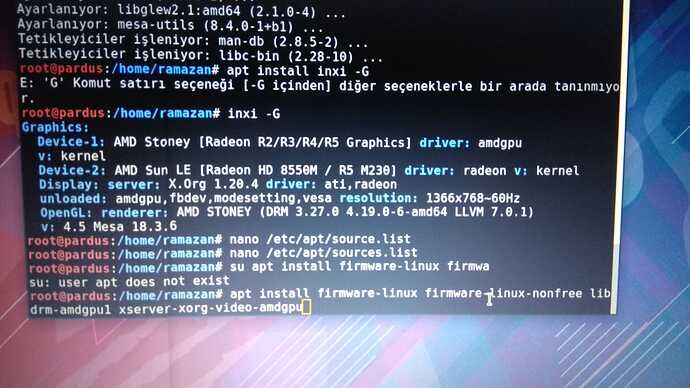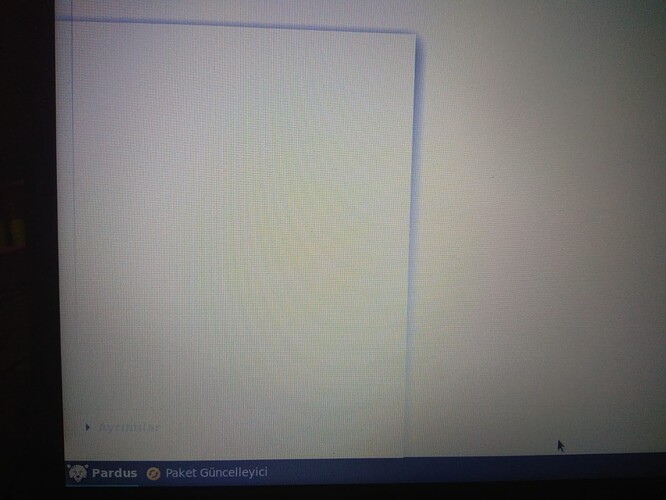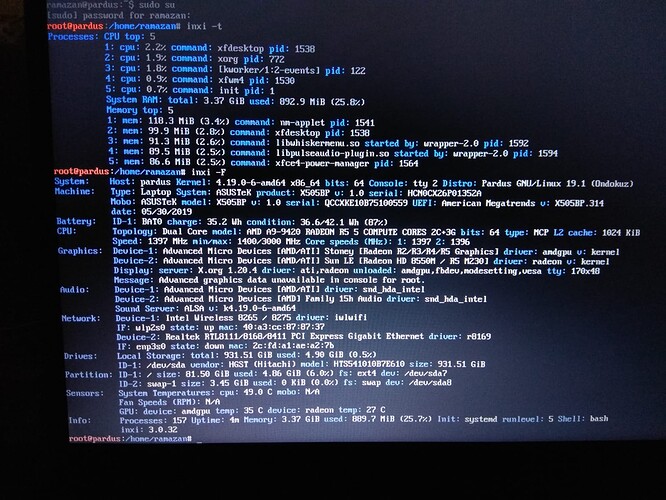Asus ta ekran donma sorunu yaşıyorum
Hocam sıkıntınızı daha ayrıntılı anlatırsanız daha iyi olur ama yanlış anlamadıysam kullanırken ekranınız donuyor sonra geri geliyor ise bunun sebebi ekran kartı driver’ın sürücüsü ya yüklenmemiştir yada hatalıdır bunun için:
Bu konudaki kodların çıktısını
Son olarak eğer ekran kartınız nvidia ise bu kodun da çıktısını ekleyelim.
dpkg -l | grep -E "nvidia|bumblebee|nvidia-prime|fglrx"
Bu konuda çözüm önerisi yok mu. Mint işletim sisteminin çalışan CD si gayet güzel çalıştı. Ama Pardus ta sorun yaşıyorum
Merhaba,
Ekran kartınızın driverları yüklü gözüküyor. Bilgisayarda ne yaparken bu donma sorununu yaşıyorsunuz? Sürekli bir durum mu bu?
Sorununuz bilgisayar ram kullanımından veya işlemci yükünden dolayı olabilir. Linux Mint işletim sistemi daha hafif bir işletim sistemi bundan dolayı düzgün çalışmış olabilir.
“inxi -t cm” ve “inxi -F” komutunun çıktısını paylaşabilir misiniz?
komutları deneyip bilgi paylaşımı yapacağım. donma sorunu şöyle oluyor. bir sayfada ya da uygulamada yaptığım işlem (aşağı kaydırma/tıklama/seçme) anlık görüntülenmeyip, başka bir uygulama/sayfa açıp tekrar geri döndüğümde görebiliyorum. Mesela Başlat/Pardus simgesine tıklıyorum başlat menüsü hayalet gibi görünüyor, yani sadece kenar çizgileri. vb. Pardus’un live sürümünde de kurduktan sonra da aynı sorunla karşılaşıyorum.
Aynı sorun bende mecuttu. Sanırım xfce sürümünü kullanıyorsunuz. Eğer xfce kullanıyorsanız bir Pardus 19.1 GNOME yüklemesini yapın. DD olarak yazdırmayı unutmayın.
Ama tavsiye olarak xfce paylaşılmış. Bir de Gnome indirip kurmayı deneyeyim. Keşke problemin kaynağını bulabilseydik
xfce hafif olmasından ötürü tavsiye ediliyor. GNOME ise xfce’ye oranla az daha bellek kullanıyor yani performansı çok etkilemez.
Tavsiye edilen PIW’de DD Modu dikkatimi çekmedi. Pardus halka mı hitap ediyor yoksa ilgi alanı bilgisayar olanlara mı bu konuda kafam biraz karışık
Hocam malesef linux sizin ve bu forumdaki herkes gibi hata yaşayan insanlar ya araştırarak yada kullandıkları dağıtımın forumlarından tecrübeli kullanıcılardan destek alarak çözülğr. Yani windows ya da Mac os camiası gibi düşünmeyin şahsen ben 25 yaşındayım. 8-9 yıldır linux kullanıyorum. Sis ekran kartı için neler yaptık  yetmedi başka dağıtımda windows wifi drüverın dosyasından internetten bulduğum rehberle wifi kart driverı yaptım. Tabi kaç kere sistemi çökerttim o ayr işin özü linux’ta araştırmak ve uç birim temel bazı kodları bilmek şart. Çünkü en basit bir uygulama hatasında işinizi oradan çözeceksiniz bu da zamanla olur birde bu pardus’a özel değil tüm linux camiası böyle. Zaten temellinde özgürlük olmasının handikkapı diyelim sorunlarını kendin bir şekilde toplumundan da yardım alarak kullanıcılar çözüyor.
yetmedi başka dağıtımda windows wifi drüverın dosyasından internetten bulduğum rehberle wifi kart driverı yaptım. Tabi kaç kere sistemi çökerttim o ayr işin özü linux’ta araştırmak ve uç birim temel bazı kodları bilmek şart. Çünkü en basit bir uygulama hatasında işinizi oradan çözeceksiniz bu da zamanla olur birde bu pardus’a özel değil tüm linux camiası böyle. Zaten temellinde özgürlük olmasının handikkapı diyelim sorunlarını kendin bir şekilde toplumundan da yardım alarak kullanıcılar çözüyor.
Not pardus önyüklenebilir usb hazırlamak için bu programı kullanabilirsiniz: GitHub - yunusem/pardus-imagewriter: Fast, Qt based simple disk image writer (MacOS / Linux / Windows)
bu program bende mevcut ancak bunda DD modu yok. Bununla yazdığım bir usb bellek kurulumda hata vermişti. Rufus ile denedim. bu kez de grub kurulmadı. sanırım grubu düzeltmek gerek
AMD " eski ekran kartları için " yeni açık kaynak sürücüler sorun çıkarıyor.
eski sürüm linux dağıtımlarında, sizin ekran kartınızda sorun çıkarmayan AMD sürücüleri,
eski linux çekirdeklerde yüklü olarak geliyor,
bence yapmanız gereken linux mint eski sürümlerden birini
kurmak denemek, buradan ; All Versions - Linux Mint
linux mint 18 i kurun - deneyin
sonrasında yükseltme yaparsanız, eski çekirdekleri sistemden silmeyin.
mint güzel ama ben Pardus kullanmak istiyordum. Zaten mint sorunsuz çalıştı. Pardus Gnome da öyle. Ama Xfc neden çalışmaz anlamadım
Merhaba bu sorunu geçen pardus kurmaya çalışırken bende yaşadım. Sorun gpu ile alakalı değil tamamen kernel ile alakalı. Benim gpu’da sizin sisteminizde bulunan ile aynı. 4.19 maalesef yeni donanımlarla pek uyumlu değil. Bu sorunu çözmek için kernel’i 5.4 veya 5.3 sürümlerinden birine güncellemeniz gerekiyor.
Sistem açıldıktan sonra hiçbir yere tıklamadan Alt+F2 yapın. Gelen pencereden terminal ekranını açın.
Güncel kernel sürümleri Pardus’un depolarında bulunmadığından Debian kaynaklarını eklememiz gerekiyor.
Şu komutu kullanarak ilgili dosyayı açın:
sudo nano -w /etc/apt/sources.list
Dosya açıldıktan sonra şu satırları ekleyin:
deb http://deb.debian.org/debian buster-backports main
Ekledikten sonra Ctrl+O yaparak kaydedin, daha sonra Crtl+X kombinasyonunu kullanarak çıkış yapın
Şimdi kaynakları güncelleyin:
sudo apt update
Tüm bunları yaptıktan sonra geriye kalan tek şey güncel kernel sürümünü yüklemek. Bunun için:
sudo apt install linux-image-5.3.0-0.bpo.2-amd64
Bilgisayarınız yeniden başlatıp gelen menüden (Grub) kernel 5.3 ü seçin.
Not: Daha çok yabancı forumlarda takıldığımdan Türkçe terimlere pek alışık değilim kusura bakmayın.
Bu konu son cevaptan 30 gün sonra otomatik olarak kapatıldı. Yeni cevap girilmesine izin verilmiyor.